电脑运行一段时间就蓝屏解决方法是什么?电脑蓝屏问题解决步骤有哪些?
- 百科知识
- 2024-12-10
- 59
随着电脑的普及,我们经常会遇到电脑运行一段时间后频繁蓝屏的情况。这不仅会影响我们的工作和娱乐体验,还可能导致数据丢失和硬件损坏。面对这种情况,我们应该如何解决呢?下面将为大家介绍15个详细的解决方法,帮助你轻松解决频繁蓝屏问题。
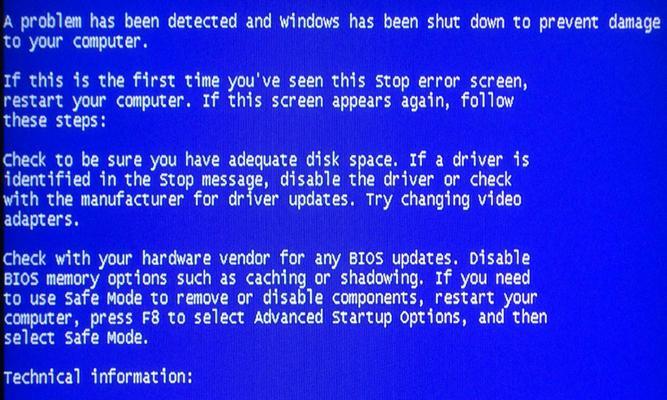
排查硬件问题
检查电脑硬件是否有松动或损坏的情况,如内存条、显卡、硬盘等。可以将这些硬件重新插拔一遍,并确保它们连接紧密。若发现硬件有明显的损坏,建议更换或修复。
更新驱动程序
过时的或不兼容的驱动程序也是蓝屏问题的常见原因之一。通过访问设备制造商的官方网站,下载最新的驱动程序并进行安装,以确保与操作系统的兼容性。

清理内部灰尘
随着电脑使用时间的增长,内部会积累大量的灰尘,导致散热不良。定期清理内部灰尘,可以使用专业的吹风机或笔刷进行清理。保持电脑内部清洁,有助于降低温度和提升性能。
卸载冲突软件
一些冲突软件也可能导致电脑蓝屏。在控制面板的程序和功能中,找到可能引起冲突的软件并进行卸载。建议在卸载软件前备份相关数据以防数据丢失。
使用系统修复工具
操作系统自带的系统修复工具,如Windows的SFC扫描器和DISM命令等,可以帮助检测和修复系统文件错误。运行这些工具,修复损坏的系统文件,以解决可能导致蓝屏的问题。
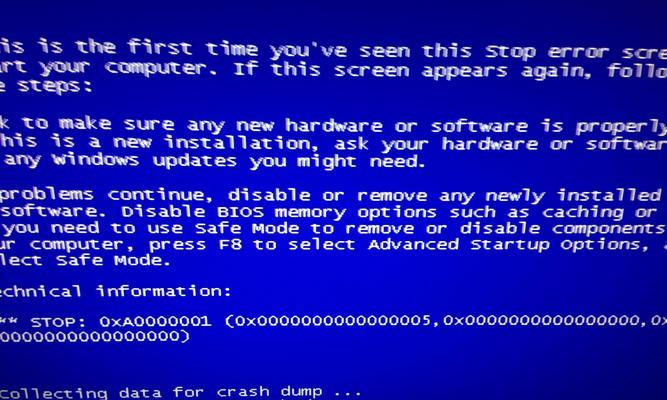
更换电源或电源线
电源故障也可能导致电脑频繁蓝屏。如果怀疑是电源问题,可以尝试更换电源或电源线,确保电脑能够正常供电。
检查硬盘错误
运行硬盘检查工具,如Windows自带的磁盘检查和修复工具,可以扫描并修复硬盘上的错误。修复硬盘错误有助于解决蓝屏问题。
关闭自动重启功能
在蓝屏发生时,电脑往往会自动重启,导致无法查看错误信息。可以关闭自动重启功能,这样在蓝屏发生时就能停留在错误信息界面,方便排查问题。
重新安装操作系统
如果上述方法都无效,可以考虑重新安装操作系统。重新安装系统可以清除可能存在的软件冲突和系统错误,从而解决蓝屏问题。
检查过热情况
过热也是导致蓝屏的常见原因之一。使用温度监测软件,观察电脑温度是否超过正常范围。若温度过高,可以清洁散热器、更换散热硅脂或增加风扇等方式降温。
检查硬件兼容性
有时,一些硬件不兼容也会导致电脑蓝屏。在购买硬件前,务必查看硬件与操作系统的兼容性列表,并确保其能够正常运行。
减少开机启动项
过多的开机启动项会占用系统资源,导致电脑运行缓慢和蓝屏。通过任务管理器或系统配置工具,禁用不必要的开机启动项,以减轻系统负担。
更新操作系统补丁
及时安装操作系统的更新和补丁,可以修复已知的漏洞和错误。这些补丁包含了系统的性能优化和稳定性改进,有助于减少蓝屏问题的发生。
备份重要数据
在解决蓝屏问题之前,一定要提前备份重要数据。蓝屏可能导致数据丢失,备份可以保证数据的安全。
寻求专业帮助
如果以上方法都无效,建议寻求专业帮助。可以咨询电脑维修店或联系厂商技术支持,寻求他们的帮助和建议。
频繁蓝屏给我们的电脑使用带来了很大的困扰,但通过上述的15个详细解决方法,我们可以轻松解决这个问题。同时,我们也应该保持良好的电脑使用习惯,定期清理内部灰尘、更新驱动程序、备份重要数据等,以保证电脑的稳定性和安全性。
版权声明:本文内容由互联网用户自发贡献,该文观点仅代表作者本人。本站仅提供信息存储空间服务,不拥有所有权,不承担相关法律责任。如发现本站有涉嫌抄袭侵权/违法违规的内容, 请发送邮件至 3561739510@qq.com 举报,一经查实,本站将立刻删除。